使用 Elementor 工具提高生产力的 5 个技巧
已发表: 2022-03-22对于许多初学者来说,创建网站起初似乎令人生畏。 人们普遍认为它需要编码和编程等技术技能。 幸运的是,您可以使用各种网站构建器平台轻松构建自己的网站,而无需学习如何编码。
如今,拥有自己的网站是必须的。 随着消费者接受数字化转型,您可以通过这种方式接触更多消费者并展示您的品牌。 因此,随着越来越多的企业利用网站进行自己的营销和销售策略,到 2027 年,对网站建设者平台的需求预计将达到 26.2 亿美元。 Elementor 是最受欢迎的网站构建器平台之一。
什么是元素?
Elementor 是专为 WordPress 网站设计的流行网站构建器平台。 它迎合了所有类型的网络专业人士,包括开发人员、设计师和营销人员。 最重要的是,它为您提供了工具,无论您的背景如何,您都可以轻松地从头开始创建令人惊叹的网站。
它的实时拖放编辑器使设计网站变得直观和方便。 只需单击几下,您就可以立即将标题、视频、图像、按钮、文本等添加到您网站的界面中。 此外,它提供了 90 多种不同的小部件,您可以使用它们来增加网站的功能并使其更具吸引力。 如果你想要一些更高级的选项,Elementor 还提供了广泛的自定义属性和脚本优化选择。 您还可以投资一些适用于 Elementor 的最佳插件 在使用该工具时进一步提高定制化和您的工作效率。
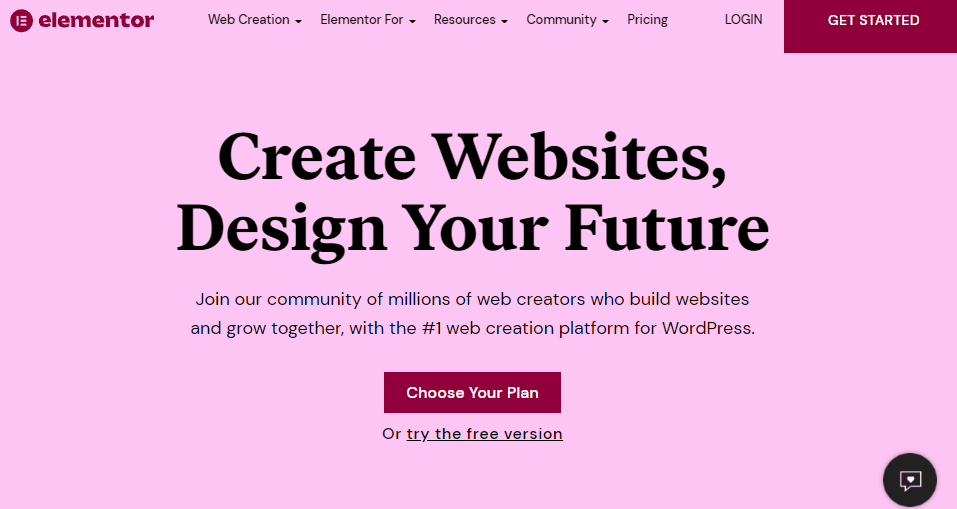
使用 Elementor 提高生产力的技巧
就其本身而言,Elementor 已经是一个令人印象深刻的 WordPress 网络开发工具。 它提供了大量的自定义选项来设计您的登录页面、促销页面等。 还有许多Elementor 附加元素 从中选择。 虽然这是一个优势,但您可能还会发现自己对它的许多工具如何工作感到茫然。 因此,这会影响您的整体生产力。
为避免这种情况,您可以在使用 Elementor 时采取以下技巧来提高工作效率。
1.学习键盘快捷键
您可能很难相信,但键盘快捷键可以提高您的工作效率。 它可以帮助您在处理网页时节省时间,因为您只需在键盘上单击几下即可执行操作和命令。 起初它节省的时间可能看起来微不足道,但你会惊讶地发现一旦开始积累它可以减少多少工作时间。 事实上,最近的一项研究计算出,键盘快捷键可以将您的总工作效率提高 3.3%,这相当于一年中的 8 个工作日。
幸运的是,Elementor 有自己的一组热键,可以使网站设计更加高效和直观。 以下是您在设计网站时绝对需要知道的一些最有用的快捷方式:
- 撤消:CMD/CTRL + Z
- 重做:CMD/CTRL + SHIFT + Z
- 复制:CMD/CTRL + C
- 粘贴:CMD/CTRL + V
- 保存:CMD/CTRL + S
- 在面板和预览之间切换:CMD/CTRL + P
- 导航器:CMD/CTRL + I
- 模板库:CMD/CTRL + SHIFT + L
- 历史:CMD/CTRL + SHIFT + H
- 快捷键:CMD/CTRL +
2.使用模板和块
从头开始创建网站可能非常耗时。 在您开始网站的实际开发阶段之前,仅提出一个想法的过程可能需要很长时间。 更糟糕的是,网页设计师和开发人员有时会卡在头脑风暴阶段,阻止他们采取下一步行动。
让创意源源不断的最佳方式是为您的网站使用模板。 为您的网站使用模板并不意味着将您的设计局限于已经提供的内容。 例如, Elementor 中的模板提供了广泛的自定义选项,使您的网页独一无二。 您还可以安装一些最好的 Elementor 插件来扩展您的模板库。 然后,这些模板将成为您创造力的起点。
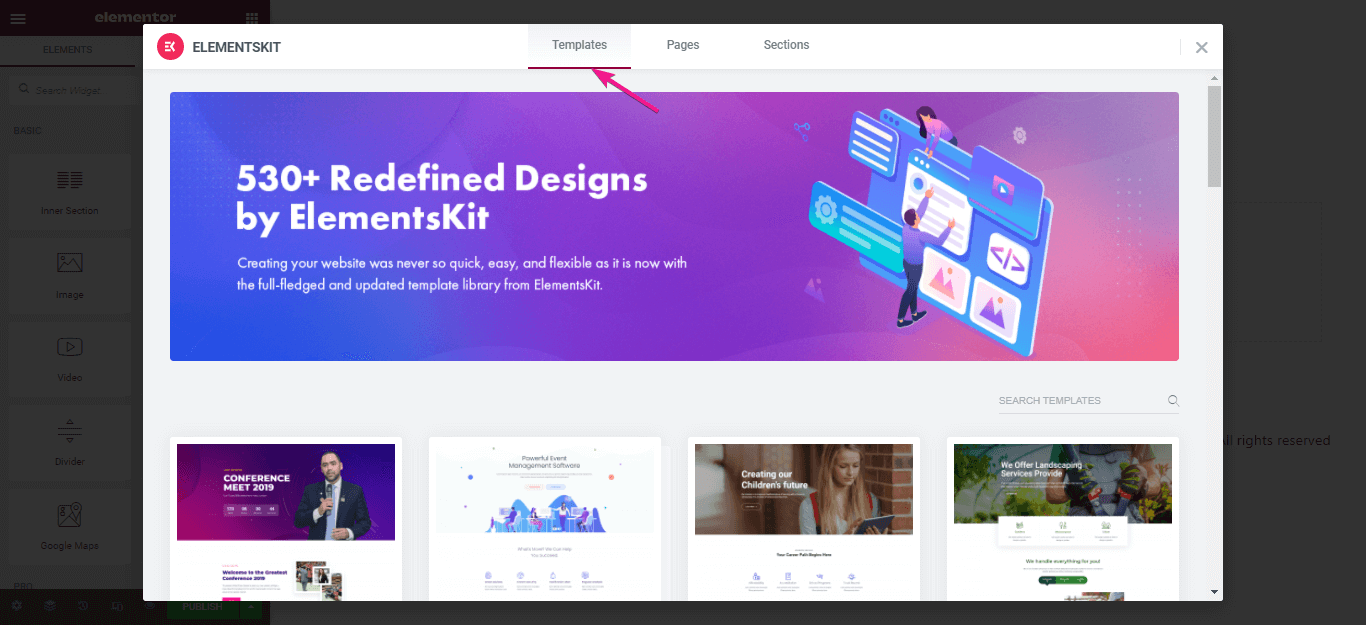
并且由于 Elementor 的实时拖放编辑器,自定义模板从未如此简单。 您可以轻松地将文本、标题、图像、专栏和视频添加到您的网页上,以使预制模板更加生动。 它还允许您创建自己的博客文章模板,以帮助保持品牌一致性。

3. 通过 Elementor Finder 搜索
Elementor 有很多东西可以提供。 因此,它被认为是最好的网站构建器平台之一。 但是,新用户可能会发现自己被摆在他们面前的众多选择所淹没。 他们最终会花费更多时间来探索和熟悉 Elementor 提供的工具、小部件和功能。

但是,手动执行此操作可能太耗时且适得其反。 它迫使您滚动并单击数百个小部件、模板和工具,然后才能最终找到所需的内容。
不要手动执行此操作,请确保改用 Elementor Finder 。 这是应用程序本身内的一个搜索栏,您可以在其中简单地输入您要查找的内容,它会立即为您找到它。 这样可以更轻松地在页面和仪表板设置之间导航,从而节省更多时间和精力。
4. 个性化编辑器面板
Elementor 有一个编辑器面板部分,您可以在其中固定您喜欢的小部件和工具。 这确保您可以轻松访问它们,而无需经历滚动浏览数百个可用选项或在 Elementor Finder 上输入的麻烦。 相反,您在一个面板中拥有所需的一切。
因此,通过将编辑器面板个性化为您心中的内容,充分利用此功能。 标记您最喜欢的小部件和工具,以便它们都显示在面板中。 如果您不再需要这样的小部件或工具,您可以取消标记它以避免您的编辑器面板中出现您不需要的东西。
5. 找到合适的附加组件
由于 Elementor 在 Web 开发人员和设计人员中的流行,您可以在平台内安装数百个兼容的附加组件。 这些附加组件将为您提供更多工具、小部件、模板和功能,使您的网站更加动态和独特。 因此,如果您对 Elementor 的库不再满意,您可以随时安装第三方插件来增强您的网页设计过程。 不仅如此,一些附加组件还可以帮助提高您的工作效率。
有这么多的附加组件可供选择,安装任何吸引您眼球的东西都是很诱人的。 但是太多的附加组件会影响平台在加载时间、速度和稳定性方面的性能。 因此,与其一次安装多个,不如考虑根据您的实际需要限制您的选择。
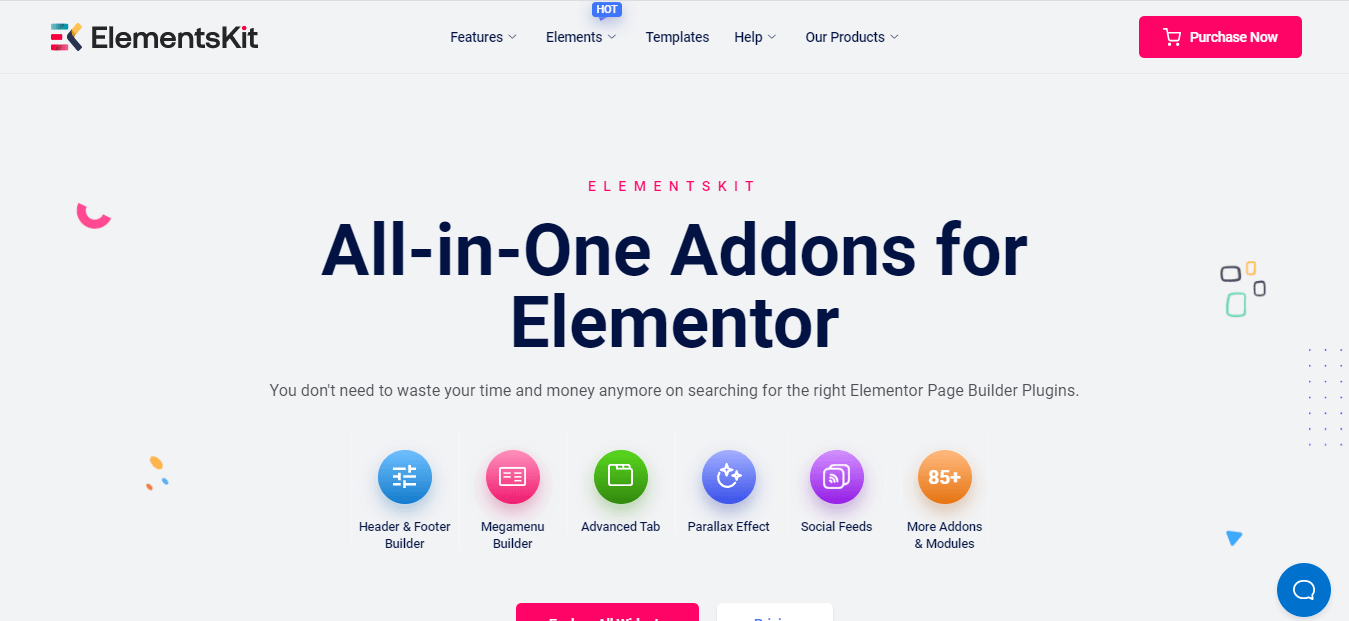
事实上, Elementor 的基本附加组件之一是 ElementsKit。 它是 Elementor 的一体化插件,为您提供页眉和页脚构建器、megamenu 构建器、社交提要等。
包起来
拥有自己的网站不仅仅是有益的。 如今,如果您想与消费者建立联系,这也是必须的。 幸运的是,无论您的背景如何,您现在都可以创建独特且动态的网站。 多亏了 Elementor 等平台,设计网页变得更加直观和方便。 此类工具还可以更轻松地将其他软件集成到您的网站中,例如小型企业的 CRM 软件。
如果您想使用 Elementor 进一步提高工作效率,ElementsKit 必须提供许多小部件、现成的模板和功能。 因此,通过利用可用的最佳插件来充分利用 Elementor。

